在 Windows/Mac/Linux/在线上将 AV1 转换为 MP4 的 8 种方法
AV1(AOMedia Video 1)是一种视频编解码器,可为 4K/8K 视频提供更好的压缩和视频质量。与 H.265、H.264 和其他编解码器相比,AV1 并不流行。因此,如果您将 AV1 转换为 MP4 以解决不兼容问题,将会有所帮助。如果您的设备缺乏 AV1 硬件解码支持,并且您不想安装 AV1 视频扩展,您可以尝试以下解决方案。
在 Windows、Mac 和 Linux 上将 AV1 转换为 MP4 的 5 种方法
来这里了解一下这 5 款 AV1 到 MP4 转换器软件能提供什么和不能提供什么。查看此表以了解哪种工具适合您的需求。稍后,您可以快速找到该工具并获取详细步骤。
| AV1 转换器 | 我喜欢的 | 我不喜欢的 |
| AnyRec Video Converter | 将 AV1 编码文件转换为 MP4,且不会损失质量。您还可以获得内置视频编辑器和可自定义的输出配置文件。 | 免费试用版可供 5 个文件使用。 |
| 快门编码器 | 支持多种视频编解码器,包括 AV1、H.264、H.265、H.266、VP8、VP9。 | 它的视频编码速度不够快。 |
| 手刹 | 免费获得跨平台 AV1 到 MP4 的转换。 | HandBrake 刚刚开始集成 AV1。因此,它不支持所有 AV1 文件。 |
| 格式工厂 | 在 Windows 上免费从 AV1 切换到 MP4。您还可以将自制 DVD 翻录为 MP4。 | 使用新编解码器(例如 AV1)转换文件时程序可能会崩溃。 |
| FFmpeg | 您可以比普通工具更灵活地对视频文件进行编码、解码和转码。 | 如果您是 FFmpeg 新手,命令行可能很难学习。 |
#1. AnyRec 视频转换器
平台:Windows、Mac
选择理由:所有视频转换速度提高 50 倍。此外,您还可以在程序中修剪、合并、压缩、删除水印和编辑视频。
脚步:
- 1. 免费下载、安装并打开 AnyRec Video Converter。
- 2. 点击“添加文件”按钮。将 AV1 编码的文件导入程序。

- 3. MP4 应为默认输出格式。如果不是,请单击“格式”按钮更改视频格式。

- 4. 点击“设置”按钮。您可以调整 视频分辨率、编码器、比特率、帧率和质量配置文件。您也可以跳过此步骤以保持原始视频质量。

- 5. 必要时使用编辑工具。最后,单击“全部转换”按钮,快速将 AV1 转换为 MP4 视频。
#2. 快门编码器
平台:Windows、Mac
为什么选择:将 AV1 文件转换为 MP4 和一些罕见格式,例如 ProRes、RED、DNxHD 等。
脚步:
- 1.安装后打开Shutter Encoder。
- 2. 点击“打开”按钮并上传以 AV1 编码的视频。
- 3. 从“格式”下拉列表中选择 MP4 作为输出格式。
- 4. 根据您的需要将视频编解码器调整为 H.264 或更高版本。
- 5.单击“开始”按钮将 AV1 转换为 H.264 MP4。
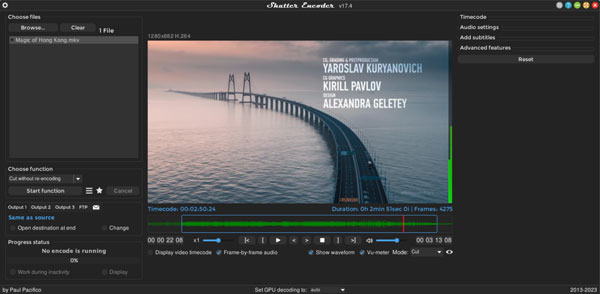
#3. 手刹
平台:Windows、Mac、Linux
为什么选择:面向桌面用户的免费开源 AV1 到 MP4 转换器。
脚步:
- 1. 打开 HandBrake。单击“打开源”按钮。然后添加您的 AV1 文件。
- 2. 在“摘要”部分,展开“格式”下拉列表。选择 MP4。
- 3. 切换到“视频”部分。在这里,您可以选择 H.264 (x264) 视频编解码器。稍后,调整视频比特率、CRF 和其他设置。
- 4. 在“音频”部分中使用 AAC 作为音频编解码器。
- 5.单击“开始编码”按钮,使用 HandBrake 将 AV1 编码为 MP4。
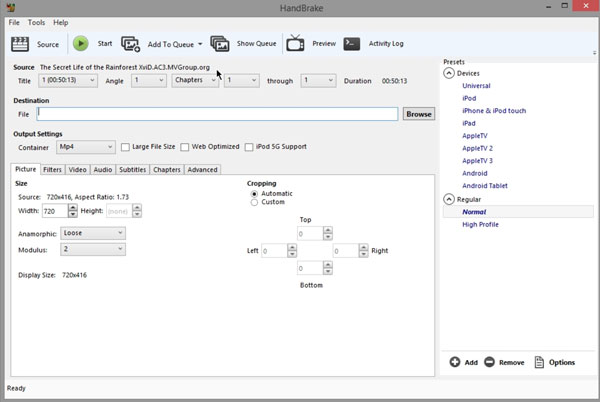
#4. 格式工厂
平台:视窗
为什么选择:可以在转换之前处理基本的视频编辑,例如修剪、裁剪、合并、删除徽标等。
脚步:
- 1.安装Format Factory并打开该程序。
- 2. 在“视频”部分中选择 MP4 作为输出格式。
- 3. 点击“添加文件”按钮。浏览并导入您的 AV1 文件。
- 4. 在“输出设置”中,您可以更改视频/音频编解码器、比特率等。
- 5.单击“确定”按钮将 AV1 编解码器转换为 MP4。
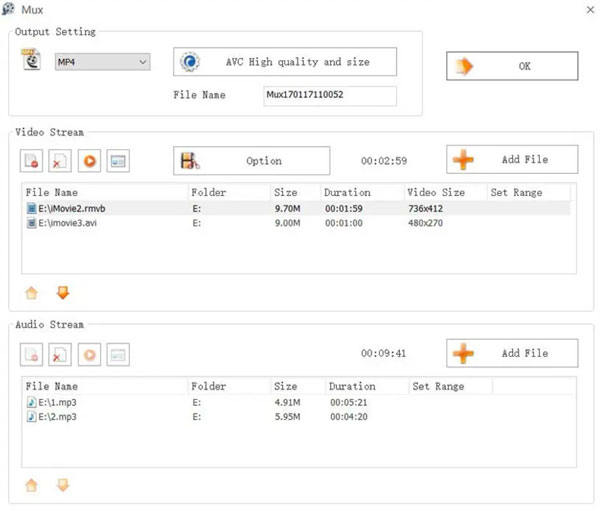
#5。FFmpeg
平台:Windows、Mac、Linux
为什么选择:高级用户可以通过命令行最大程度地控制视频编码设置。
转换命令: ffmpeg -i 输入文件.av1 -c:v libx264 -crf 23 -preset slow -c:a aac -b:a 192k 输出文件.mp4
脚步:
- 1. 在您的计算机上下载并安装 FFmpeg。在 Windows 上打开命令提示符。(对于 Mac 和 Linux 用户,您可以打开终端。)
- 2. 将上述命令粘贴到程序中。您需要替换 输入文件.av1 使用目标文件名。使用 输出文件.mp4, 也。
- 3.运行命令,使用 FFmpeg 将 AV1 转码为 MP4。
在线将 AV1 转换为 MP4 的 3 种方法
对于 iPhone 和 Android 用户来说,在线 AV1 转换器是一个不错的选择。当然,桌面用户也可以使用这些轻量级工具更改视频编解码器。无需安装任何东西。只需检查最大文件大小限制。否则,您需要付费才能完成 AVI 到 MP4 的转换。
#1. 转换
网站链接:https://convertio.co/av1-mp4/
最大文件大小限制(免费):100MB
为什么选择:免费将本地存储、URL、Google Drive 或 Dropbox 中的 AV1 文件转换为不超过 100MB 的 MP4。
脚步:
- 1. 在浏览器上打开在线 AV1 转换器。
- 2. 点击“选择文件”按钮导入 AV1 文件。
- 3. 检查并确保选择 MP4 作为输出格式。
- 4. 您可以使用视频修剪器、视频压缩器、视频剪辑器,并在必要时在“设置”部分调整输出视频设置。
- 5. 单击“转换”按钮,以 MP4 容器格式导出视频。
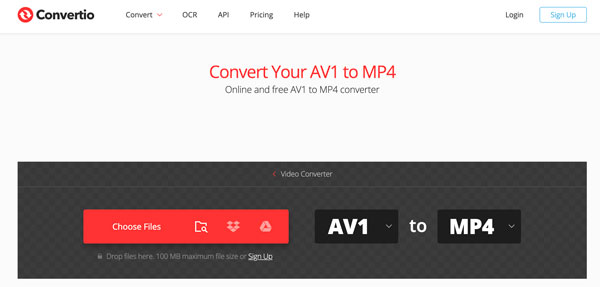
#2.MP4.to
网站链接:https://www.mp4.to/av1-mp4/
最大文件大小限制(免费):2GB
选择原因:您可以免费将 1GB 以上的 AV1 文件转换为 MP4。
脚步:
- 1.打开MP4.to在线转换器。
- 2. 点击“选择您的文件”按钮。上传您的 AV1 编码文件。
- 3. 点击“转换文件”按钮。
- 4. 看到下载链接后,单击它。将 MP4 视频保存到您的计算机或手机。
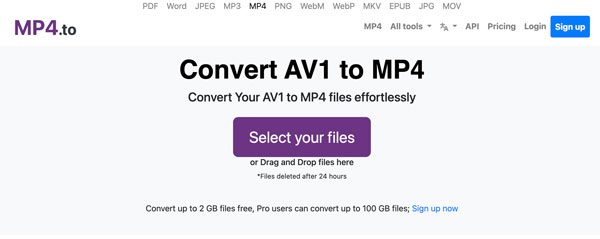
#3.云转换
网站链接:https://cloudconvert.com/avi-to-mp4
最大文件大小限制(免费):每天最多 10 个文件。
选择理由:在 AV1 MP4 在线转换之前获得广泛的视频和音频选项支持。您还可以修剪视频、添加字幕和添加水印。
脚步:
- 1.打开CloudConvert在线转换器。
- 2. 单击“选择文件”按钮从本地或云存储上传 AV1 文件。
- 3. 如果您想编辑视频,请点击“选项”按钮。在这里,您可以调整视频编解码器、分辨率、宽高比、FPS 和更多设置。
- 4.单击“转换”按钮完成 AV1 到 MP4 的转换。
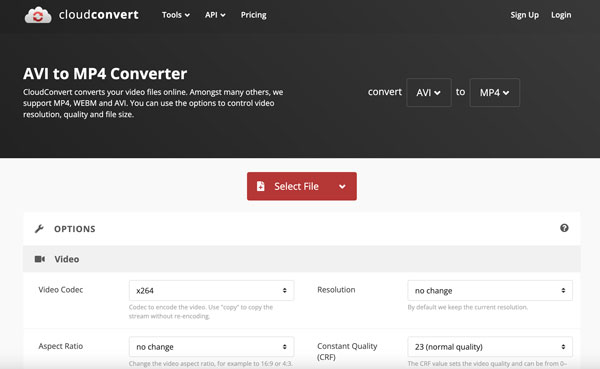
结论
从 AV1 转换为 MP4 只需几个步骤即可完成。Shutter Encoder、HandBrake、Format Factory 和 FFmpeg 可在桌面上免费使用。但是,缺乏对 AV1 解码的全面支持和过时的界面对初学者并不友好。因此,如果您想要一款具有多种编辑工具的易于使用的视频转换器,只需免费下载 AnyRec Video Converter。它的免费试用版可以让您看到它有多好。
